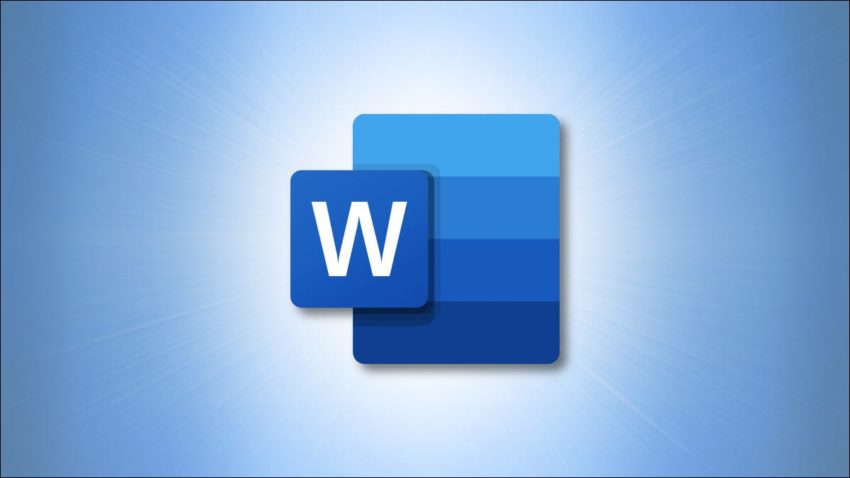Pada era digital kini, privasi adalah sangat penting kepada setiap individu yang menggunakan teknologi. Oleh sebab itu, setiap pengguna Microsoft Words terutama pelajar sepatutnya perlu mengetahui cara untuk mengunci fail atau dokumen dengan ‘password‘.
Hal ini adalah untuk mengelakkan fail atau dokumen anda itu dicerebohi atau salin dan tampal oleh orang lain. Jadi, fail tersebut dilindungi dan anda sahaja yang mempunyai akses untuk membuka fail atau dokumen tersebut. Bagaimanakah cara untuk berbuat demikian? Ikuti langkah di bawah.
- Pertama sekali, anda perlu buka terlebih dahulu ‘Microsoft Words’ dalam komputer anda.
- Seterusnya, anda perlu klik menu ‘Review‘ dan pilih bahagian ‘Editing Protection‘.
- Pilih ‘Filling in forms‘ dan klik ‘Yes, Start Enforcing Protection‘.
- Kemudian, masukkan kata laluan (password) dan klik ‘OK’.

Setelah selesai semuanya, kini anda tidak perlu risau lagi kalau kalau fail atau dokumen anda diceroboh. Salin dan tampal (Copy & Paste) juga tidak akan dapat dilakukan.
Baca juga :